Hoy les traigo un tutorial sencillo donde les mostraré como podemos eliminar las noticias e intereses que nos muestra Windows 10 en la barra de tareas, al tener habilitado las noticias e intereses de Windows 10 nos mostrará esta información en la parte inferior derecha de la barra de tareas:
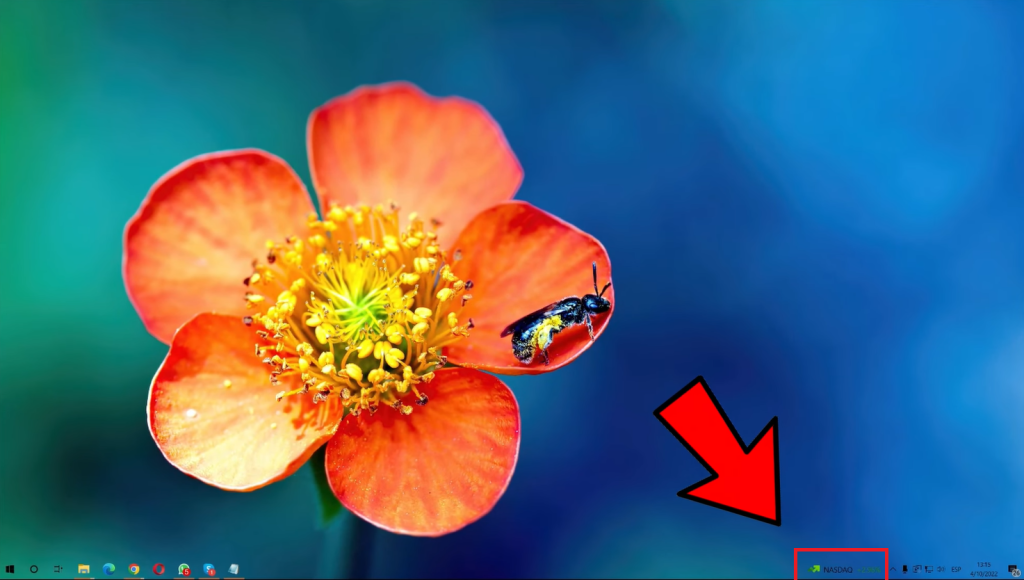
Esta opción nos muestra estadísticas de la bolsa, tipo de cambio o valores del clima. Al tener habilitado esta opción nos consumirá recursos en segundo plano, tanto como recursos de internet como recursos de hardware. Por lo que si tenemos un equipo con recursos limitados, es recomendable desactivarlo. Les mostraré tres métodos para poder desactivarlo:
Primer Método
Para el primer método daremos clic derecho en la barra de tareas y escogemos en noticias e intereses y seleccionaremos desactivar:
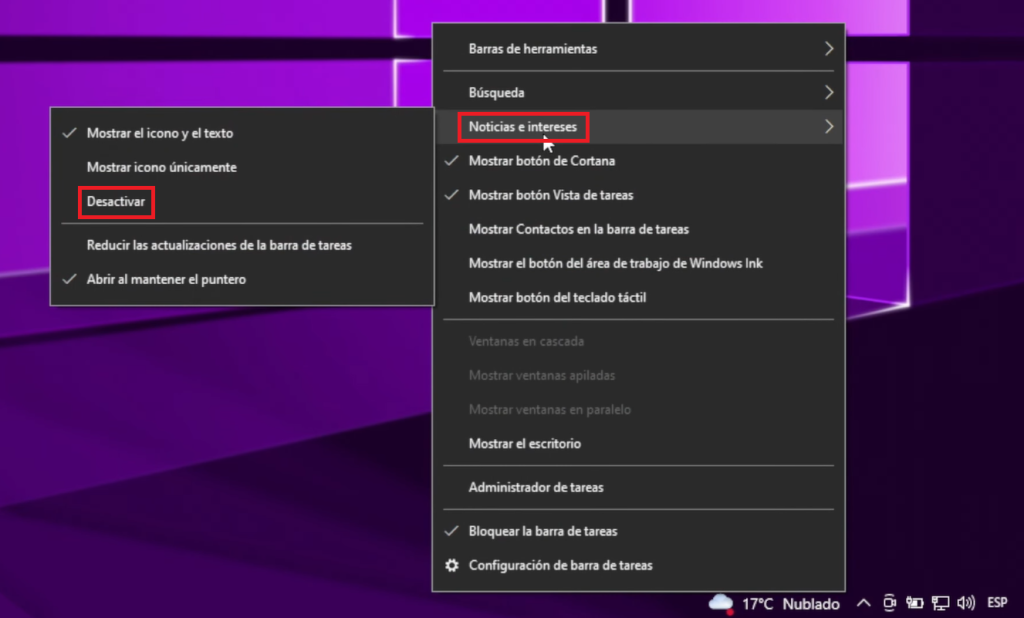
Luego podemos ver que automáticamente desaparecerá la información que no estaba mostrando en la barra de tareas. Pero si queremos que nos vuelva a mostrar simplemente volvemos a abrir noticias e intereses en la barra de tarea y escogemos mostrar el icono y el texto:
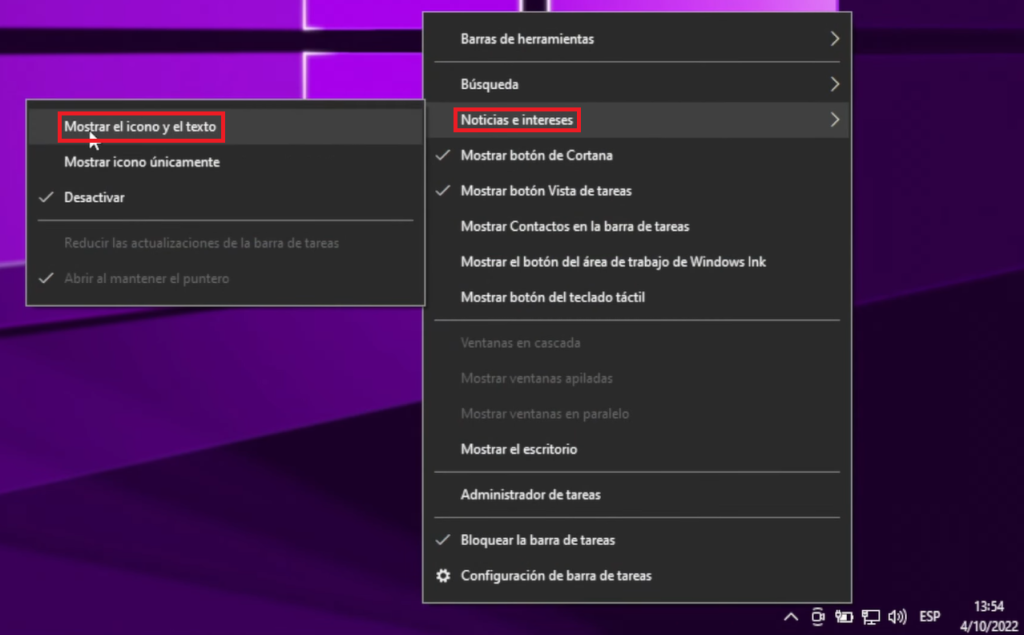
Segundo Método
Para el segundo método abriremos el editor de directivas de grupo local para eso presionamos las teclas Windows+R y escribimos gpedit.msc, le damos en aceptar:
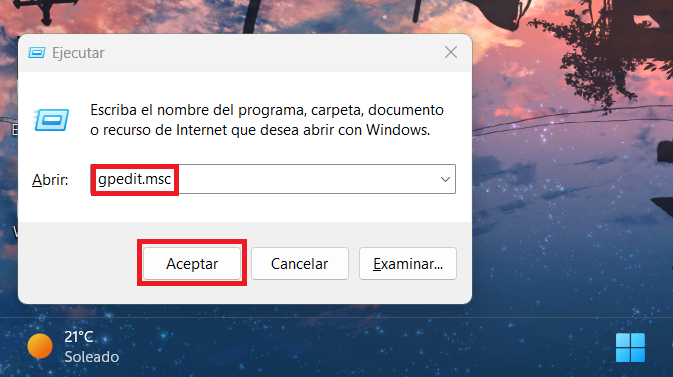
Desde aquí podemos desactivar las noticias e intereses para todos los equipos, para eso haremos la siguiente ruta:
Dirección de equipo -> Plantillas administrativas -> Componentes de Windows -> Noticias e intereses
Dentro de noticias e intereses daremos doble clic al archivo configuración:
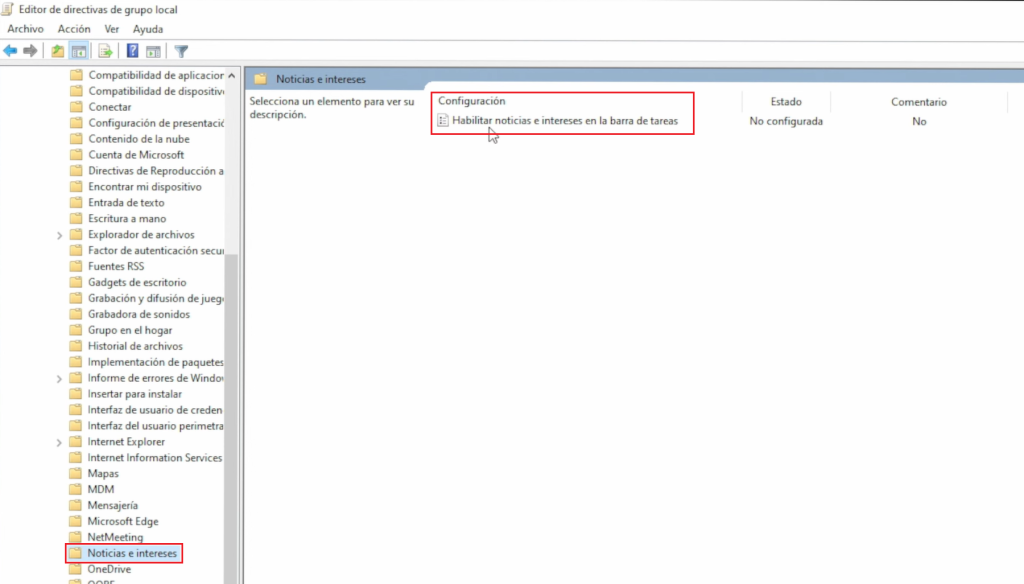
Dentro seleccionaremos la opción deshabilitada, luego aplicar y aceptar:
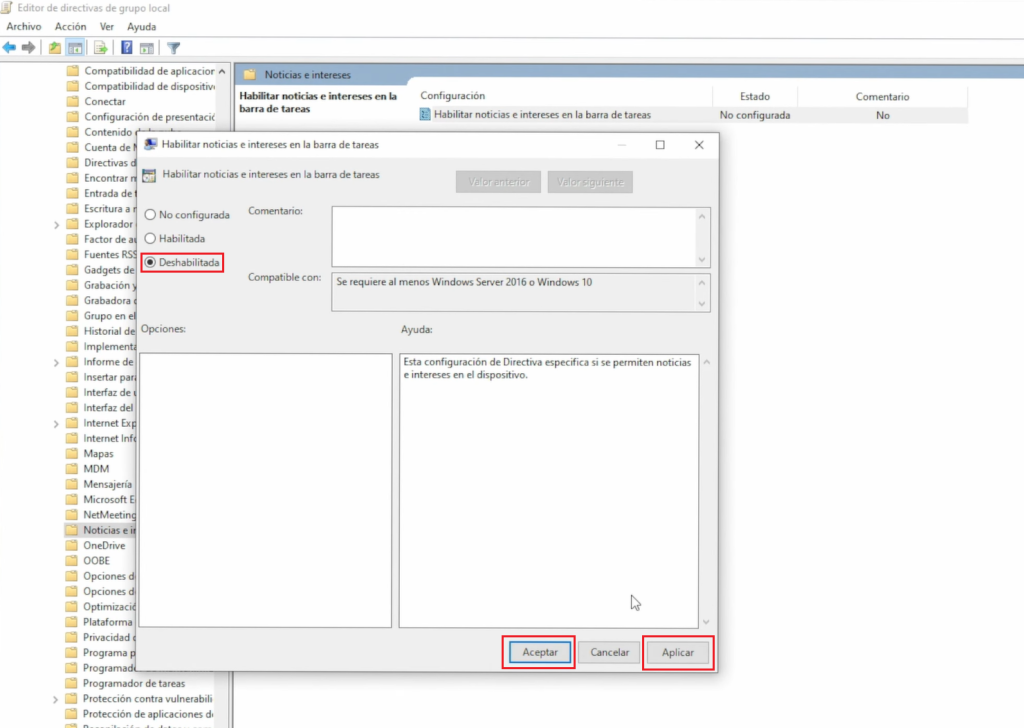
Lo que hará es deshabilitar las noticias e intereses en la barra de tareas para todos los usuarios dentro de este equipo, para que el cambio se puede efectuar reiniciaremos el equipo.
Tercer Método
Para el ultimo método abriremos el Registro de Windows, para eso presionaremos las teclas Windows+R y escribimos regedit, le damos en aceptar:
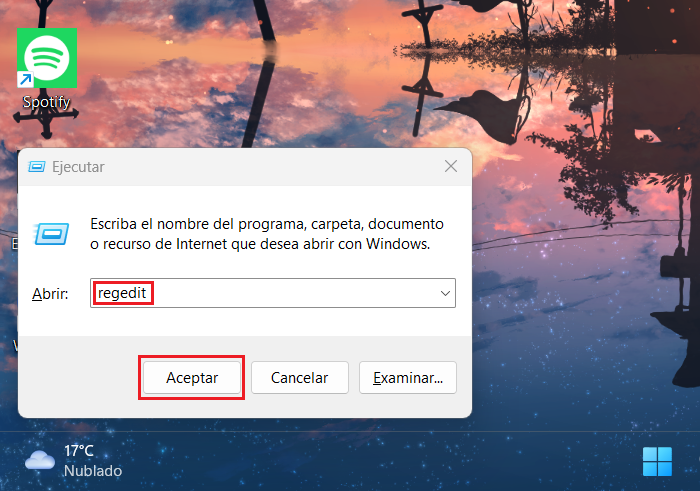
Dentro del Registro de Windows haremos la siguiente ruta:
HKEY_CURRENT_USER -> Software -> Microsoft -> Windows -> Current Version -> Feeds
Dentro del directorio Feeds seleccionaremos el archivo ShellFeedsTaskbarViewMode:
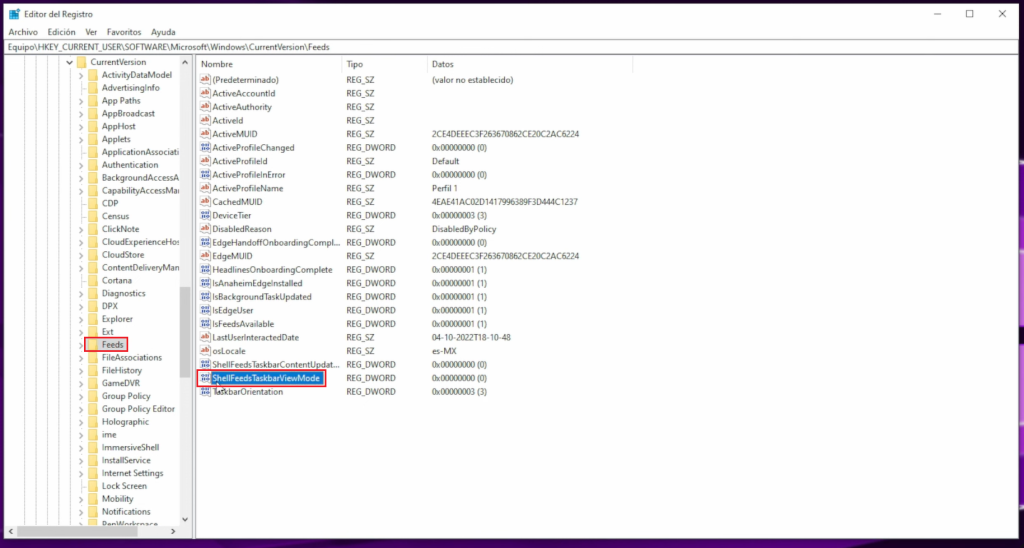
Si no tenemos este archivo lo podemos crear, para esto damos clic derecho seleccionamos nuevo dentro escogemos el Valor DWORD (32 bits):
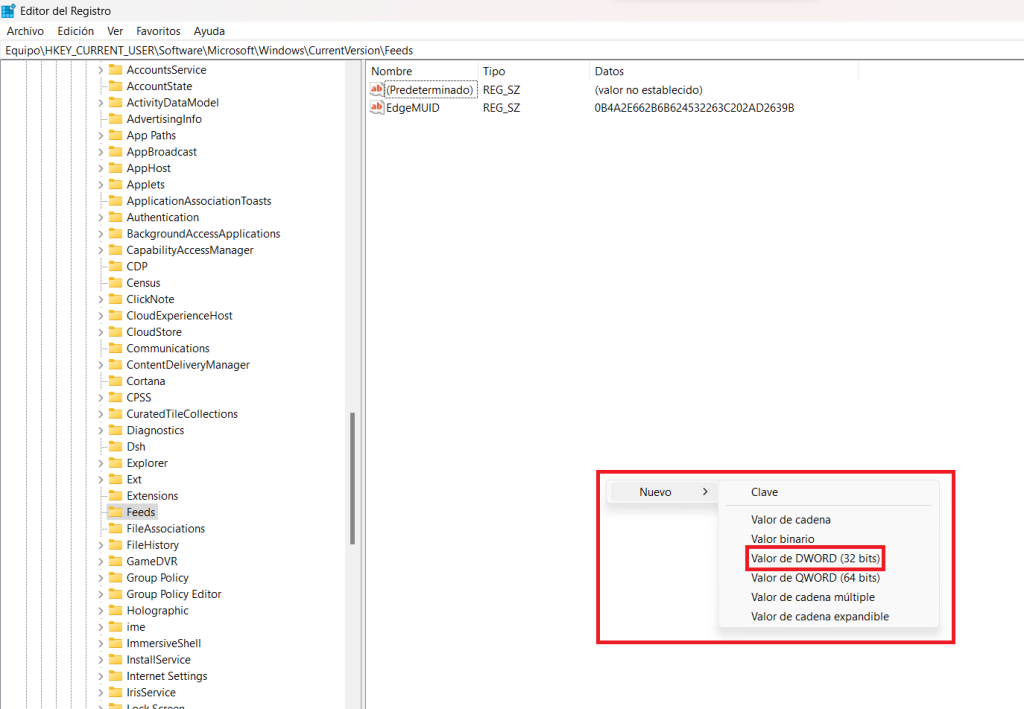
Para deshabilitarlo desde el Registro de Windows cambiaremos el valor 0 por el número 2, le damos en aceptar:
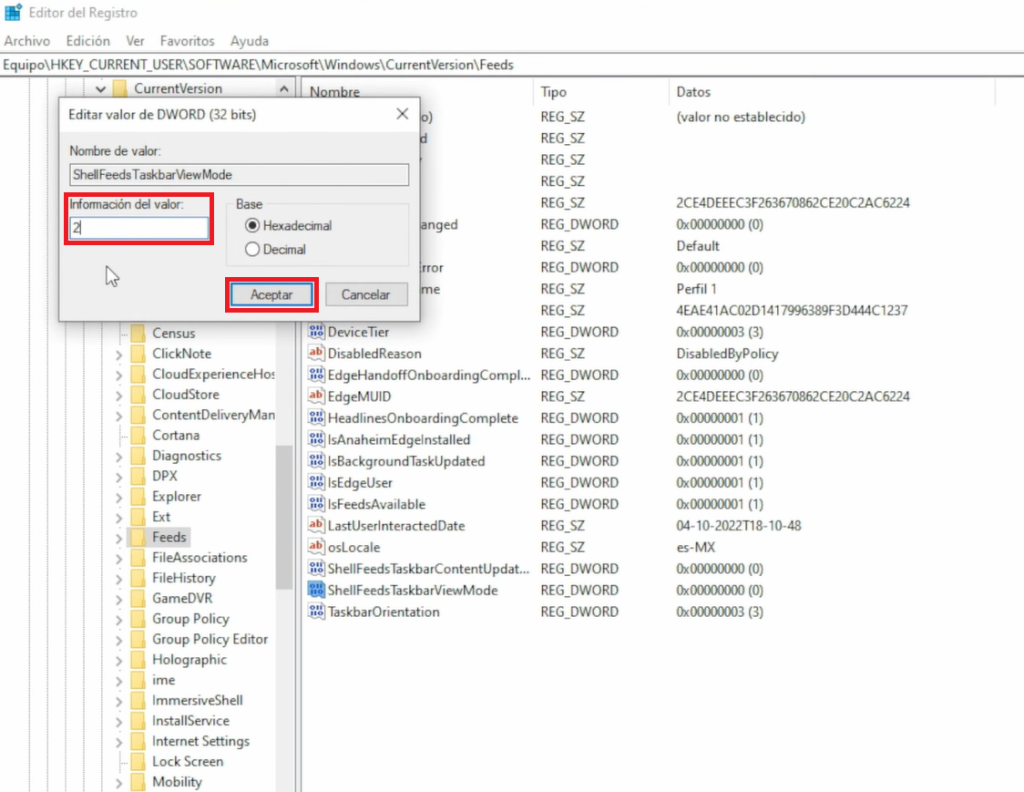
Cerramos todo y reiniciamos el equipo para ver los cambios.
Y así de sencillo es como podemos deshabilitar las noticias e intereses en Windows 10. Cualquier duda respondo en los comentarios!